Изтриване на множество избрани изображения (Изтриване)
Можете да изтриете няколко избрани изображения. Веднъж изтрили ли сте изображение, не можете да го възстановите. Потвърдете предварително изображението, което трябва да бъде изтрито.
-
MENU >
 (Възпроизвеждане) > [Delete] > [Delete] > желана настройка.
(Възпроизвеждане) > [Delete] > [Delete] > желана настройка.
Детайли за елементите от менюто
- Вс. изображения освен това:
- Изтрива всички изображения в групата освен избраните.
- Вс. изображения в тази група:
- Изтрива всички изображения в избраната група.
- Няколко изображ.:
- изтрива избраните изображения.
- (1) Изберете изображенията за изтриване, след което натиснете в центъра на колелото за управление. Маркировката
 се показва в полето за маркиране. За да отмените избора, натиснете отново центъра, за да премахнете отметката
се показва в полето за маркиране. За да отмените избора, натиснете отново центъра, за да премахнете отметката  .
. - (2) За да изтриете други изображения, повторете стъпка (1).
- (3) MENU > [OK].
- Всички в тази папка:
- изтрива всички изображения в избраната папка.
- Всички от тази дата:
- Изтрива всички изображения за избраната дата.
Съвет
- Изпълнете операцията [Формат], за да изтриете всички, включително и защитените, изображения.
- За да покажете желаната папка или дата, изберете желаната папка или дата по време на възпроизвеждане, като изпълните следната процедура: преместете лостчето W/T (мащабиране) към страната W > изберете лентата вляво с помощта на колелото за управление > изберете желаната папка или дата, като използвате горната/долната страна на колелото за управление.
- Ако изберете група в [Multiple Img.], всички изображения в групата ще бъдат изтрити. За да изберете и изтриете конкретни изображения в групата, изпълнете [Multiple Img.], докато показвате изображенията в групата.
Забележка
- Защитените изображения не могат да бъдат изтрити.
- Елементите от менюто, които могат да бъдат избрани, варират в зависимост от настройката [View Mode] и избраното съдържание.